Meridian: Riasztások beállítása és órák megtekintése több időzónából [Mac]
Lehet, hogy hallotta az „egész idő alatt a szóban” kifejezést, de valóban mindig is szüksége volt-e a világon minden alkalommal? Pontosabban: a Mac asztalon több városban lévő idő, különböző időzónákban? Délkör egy olyan alkalmazás a Mac számára, amely lehetővé teszi annyi óra hozzáadását az asztalához, amennyire vannak időzónák. Ez lehetővé teszi több riasztás hozzáadását, és lehetőséget ad arra, hogy az asztalon úszó (analóg vagy digitális) óraként vagy a rendszer menüsorában megnézze őket. Igaz, hogy már van egy órája a műszerfalon, de minden asztalra szükség lehet riasztásokra és órákra.
A telepítés után az alapértelmezett óra megjeleníti az aktuális időt a rendszer menüsorában. Választhat úgy, hogy az órát a menüsoron vagy az asztalon lévő ablakként jeleníti meg a Tábornok fül az alkalmazás preferenciáiban. Ha gyakran elmulasztja a munkát, és figyelmen kívül hagyja, hogy mennyi idő telt el, akkor ezt az alkalmazást beállíthatja időszakos hangjelzéseket, és hagyja, hogy a Meridian növelje a rendszer vagy az iTunes hangerejét, amikor riasztást ad. Ezenkívül engedélyezhető, hogy az alkalmazás alvó üzemmódból állítsa a rendszert, amikor egy riasztás megszólal.

Az óra megjelenésének testreszabásához a rendszer menüsorában úgy dönthet, hogy eltávolítja azt az összes menüből, beállíthatja a a dátum és az idő megjelenítésének formátuma, a kijelző betűtípusa, színe és hogy a dátumot és a napot az óra szerint szeretné-e megjeleníteni jól.
Új órát lehet hozzáadni a rendszer menüsorából és az alkalmazás preferenciáiból. A lehetőségek ugyanazok maradnak, csak eltérően érik el őket. A preferenciaablakban kattintson a Órák fülre, és kattintson a bal plusz sarokban lévő kis pluszjelre. A bal oldali panelen az összes hozzáadott óra látható, a jobb oldali panelen pedig két lap van felosztva. megjelenés és időzóna. A Megjelenés lapon adjon nevet az órának, és válassza ki, hogy digitális vagy analóg órát szeretne-e megtekinteni a Nézet ledob. A testreszabáshoz rendelkezésre álló opciók a választott órátípustól függően különböznek, ahol a digitális óra lehetővé teszi a háttér és az időkijelző színének kiválasztását. Egy időzóna és az újonnan hozzáadott idő társításához kattintson a Időzóna fülre, és válassza ki, mely időzónát szeretné hozzárendelni.
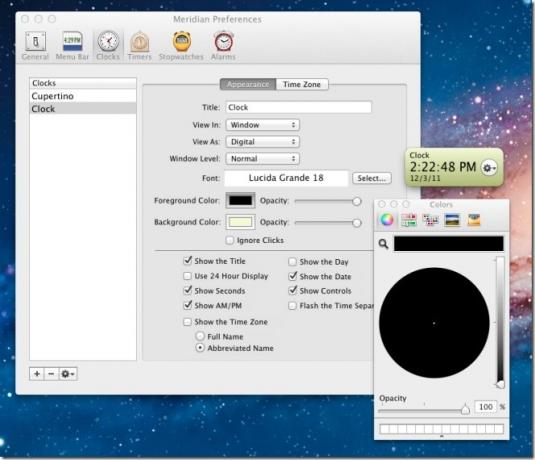
Riasztás (ok) beállításához válassza a Riasztás fülre a preferenciákban, és kattintson a pluszjelre a bal alsó sarokban. Írja be a riasztás nevét, válassza ki, hogy milyen gyakran kell riasztani, azaz csak egyszer, naponta vagy meghatározott napokon. Ezzel az alkalmazással több riasztást is felvehet.

Az alkalmazás rendelkezik egy stopperrel és időzítővel is, amely alapértelmezés szerint az asztalon jelenik meg az alkalmazás első telepítésekor. Eltávolíthatja őket, vagy további hozzáadhat az alkalmazás preferenciáiban.
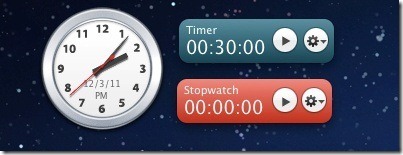
A Meridian lehetővé teszi, hogy annyi órát, időzítőt és stopper példányt jelenítsen meg, amennyit csak akar. Gyorsan válthat az egyik óra vagy időzítő megtekintéséről a másikra a rendszer menüsorában.
Get Meridian Mac-hez
Keresés
Legutóbbi Hozzászólások
Új funkciók a Firefox 36-ban asztali számítógépre és Androidra
Firefox 36 megjelent, és ez a verzió könnyen az egyik legkevésbé iz...
A cookie-k megtekintése és törlése a Firefox Developer Edition verzióban
A Firefox mindig is volt a böngésző a fejlesztők számára. Ez a pref...
Képernyő újraismétlése: Képernyő-átvitelek létrehozása a monitor legnagyobb felbontásával [OS X]
Képzelje el, hogy visszatér egy olyan időbe, amikor óriási enciklop...

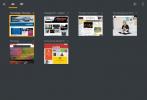

![Képernyő újraismétlése: Képernyő-átvitelek létrehozása a monitor legnagyobb felbontásával [OS X]](/f/1dd54c67c2eda23495b7ab5ba75821e5.png?width=680&height=100)